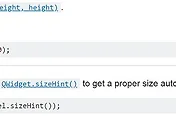안녕하세요?
아깝기는 하지만, 일단 64비트용 아나콘다를 언인스톨 한 다음에, 관련된 내용을 한번 실습해 보았고, 어느정도 성공을 거두어서 관련된 내용을 포스팅 해 보고자 합니다.
먼저 아나콘다가 설치되어 있는 폴더로 가서, Uninstall anaconda라는 실행 프로그램을 실행 시켜서 64비트용 아나콘다를 삭제하도록 해 봅니다.
일단 아나콘다의 설치에도 다소 시간이 걸린 만큼, 언인스톨에서도 다소 시간이 걸리는 것을 볼 수 있었습니다.
그래서 하는 수 없이 이전에 설치해 둔 32비트용 아나콘다에서 새로운 파이썬 가상 환경을 만들어 주도록 해 봅니다.
그리고 나서 PyQt5는 아나콘다 네비게이터가 아닌, 프롬프트에서 설치해 주도록 합니다.
그리고 나서 PyCharm으로 돌아가서, 방금 만들어준 가상환경을 지정해 주도록 합니다.
그러고 나서 PyCharm에서 실행을 시키자 마자, 위 스크린샷처럼 Open API에서 로그인을 위한 패스워드를 입력하라는 창이 뜨는 것을 볼 수 있습니다.
그리고 나서 로그인에 들어가자 위 스크린샷처럼 메세지 박스에서 로그인 성공이라는 메세지가 뜨는 것을 볼 수 있었습니다.
다음으로는 실습을 위해서 위 스크린샷처럼 파이썬을 코딩합니다. 위 스크립트의 내용은 다른 것도 아니고, 일단 종목코드를 입력하면, 관련된 주식 데이터를 가지고 오라는 내용입니다.
일단 실행을 시키자 마자, 위 스크린샷처럼 기본으로 지정이 되어 있는 상황에서 종목코드가 따로 있는 것을 볼 수 있습니다.
하지만 아직 조회버튼을 누르면 조회 버튼의 이벤트를 만들어 주지 않았기 때문에, 아무런 일도 일어나지 않습니다. 그래서 위 스크린샷처럼 빨간색 박스에 쳐진 것처럼 코드를 추가해 주도록 합니다.
그리고 나서 위 스크린샷처럼 초반부에 위 스크린샷처럼 코드를 추가해 주도록 합니다. 일단 여기서 변하는 것이 일어나면, OnEventConnect라는 메소드는 event_connect에 대입을 하도록 하고, 다음으로 OnReceiveTrData라는 메소드는 receive_trdata에 대입하도록 합니다.
그리고 조회라는 버튼을 누를 경우 clicked라는 메소드가 호출이 되는데, 이를 btn1_clicked 에 연결이 되는 것을 볼 수 있습니다.
그리고 나서 좀 내용이 장황한 메소드를 입력해 주도록 합니다. 그리고 나서 종목명과 거래량이 나타날 수 있도록 append메소드를 지정해 주도록 합니다.
먼저 로그인을 할 경우 로그인 성공이라는 것을 볼 수 있습니다.
그리고 조회버튼을 누르고 나니, 위 스크린샷처럼 종목명과 거래량이 뜨는 것을 볼 수 있습니다. 이렇게 하는 것으로 어떻게 데이터를 가져오는 것에 성공했습니다. 하지만, 이것만 가지고서 당장 연결을 자유자재로 아직은 할 수 있는 것은 아니기 때문에, 갈 길이 먼 것이 아닌가 하는 생각이 듭니다.
'무모한 도전-주식 인공지능 만들기' 카테고리의 다른 글
| Qt Designer를 한번 살펴보기 (2) | 2018.11.19 |
|---|---|
| 키움증권 API와 연동해 보기-PyQt를 연습해 보기-4- (9) | 2018.11.17 |
| 키움증권 API와 연동해 보기-PyQt를 연습해 보기-2- (1) | 2018.11.15 |
| 키움증권 API와 연동해 보기-PyQt를 연습해 보기 (8) | 2018.11.15 |
| 키움증권 API와 연동해 보기-사용환경 만들어 보기 (2) | 2018.11.14 |